- Guida per Davinci Resolve
- Come sincronizzare audio e video
- Migliori Plug-ins Audio VST per DaVinci
- Come aggiungere un logo o una filigrana ai video
- Come aggiungere i titoli in DaVinciResolve
- Come utilizzare l'editing multicamera
- I migliori software per cancellare lo sfondo
- Requisiti sistema di Davinci Resolve
- Come utilizzare l'editing multicamera
- Scarica alternativa a Davinci - Filmora:
- Prova gratis Prova gratis
Come oscurare un volto in un video con DaVinci Resolve 12.5
Aggiornato a 03/07/2025• Soluzioni comprovate
Ci sono alcune situazioni nel processo di sviluppo video in cui non siamo interessati a mostrare il volto dell'attore nella clip finale. Può essere dovuto a questioni di sicurezza o personali in cui è necessario trasferire informazioni semplici, anziché concentrarsi sulla faccia della persona. Se stai lavorando su un progetto simile, ma non sei in grado di eseguire in modo efficace questa sfocatura, allora sei nel posto giusto.
L'articolo riportato qui di seguito ti aiuterà a comprendere i passi per sfocare il viso utilizzando DaVinci Resolve 12.5:
Come sfocare il viso nel tuo video facilmente
Wondershare Filmora può aiutarti ad eseguire con facilità la funzione Blur e per questo motivo questa piattaforma è amata dalla maggior parte dei principianti così come dai professionisti. Gli utenti devono semplicemente evidenziare la loro clip di destinazione sulla timeline e quindi fare clic con il pulsante destro del mouse per la selezione dello strumento. Accedere all'opzione Face Off dalla finestra popup e quindi selezionare "Oscura il volto nella clip". Seleziona il primo effetto mosaico e verrà implementato sul volto prescelto. Nel caso in cui si desideri produrre un video più divertente, allora wondershare fornisce un facile accesso a molti segni fantasiosi. Una volta completata l'attività di modifica, visualizza l'anteprima della clip utilizzando il pulsante Riproduci e infine Salva il progetto. Può essere facilmente caricato su più piattaforme dopo l'editing.
Parte 1: Come sfocare il viso in DaVinci Risolvere 12.5:
Prima di andare avanti, apri la timeline DVR e trascina qui la clip desiderata. Ora passa alla pagina a colori del tuo software e con pochi trucchi di base puoi aggiustare i colori dell'immagine. Dopo di che, è necessario inserire un nodo utilizzando la finestra del nodo. Adesso seguire questi passaggi:
Passo 1: Crea la tua finestra sorgente:
Scegli il tuo nodo di recente creazione, passare alla tavolozza Finestra e attiva la maschera per gli oggetti che vuoi sfocare nel filmato corrente.
I pulsanti Palette di Finestra consentiranno di accedere a queste 5 finestre utili:
- Lineare: è una struttura a quattro punti che può essere modificata per formare trapezoidi o rettangoli a piacere.
- Circolare: questa forma ovale può essere regolata per risolvere molti problemi.
- Poligonale: un'altra forma che può essere spesa ulteriormente per creare forme poligonali complesse e affilate.
- Curva di potenza: è uno strumento di progettazione avanzato per lo sviluppo di forme uniche con poligono, aspetto curvo o misto.
- Gradiente: Ecco un comando a due mani che può dividere lo schermo in due parti con opzioni di regolazione facili.
Passo 2: Crea il monitoraggio del volto sulla palette Tracker:
Una volta che hai regolato la maschera, allora è giusto il momento di utilizzare la tavolozza Tracker. Questa tavolozza tracker utilizza tre modi diversi: modalità FX, Stabilizzatore e modalità Finestra. I controlli di tracciamento possono essere usati per abbinare i movimenti della finestra.
Sarai in grado di accedere a un avanzato tracker 3D sulla finestra DVR che assiste nelle funzioni di monitoraggio altamente accurate e veloci su quasi tutte le finestre sorgenti. Può essere utilizzato per regolare qualsiasi tipo di funzionalità e gli utenti non devono trascorrere del tempo epr le regolazioni manuali di posizionamento.
È ora di selezionare la clip; assicurati che faccia parte del tuo filmato. Ora inizia ad analizzare i tuoi filmati e tieni traccia degli oggetti selezionati in avanti o indietro utilizzando il marcatore disponibile sullo schermo. Una volta fatta l'analisi, allora è bene spostarsi al passo successivo.
Passo 3: Oscura il volto:
Sono disponibili due metodi per la funzione di sfocatura del viso in DaVinci Resolve 12.5:
Metodo 1: Sfocatura della faccia con la paletta sfocatura:La tavolozza di sfocatura ha tre modalità: nebbia, affilatura e sfocatura. Anche se le funzionalità di affilatura e sfocatura si sovrappongono, possono creare ottimi effetti unici sulle clip.
Se stai lavorando in modalità predefinita, la funzione di sfocatura ti aiuterà ad applicare la sfocatura Gaussian di alta qualità o altrettanto utili operazioni di affilatura sulle immagini. Questa modalità offre il controllo più semplice per l'editing. Il controllo del raggio avrà un ruolo importante in questa fase:
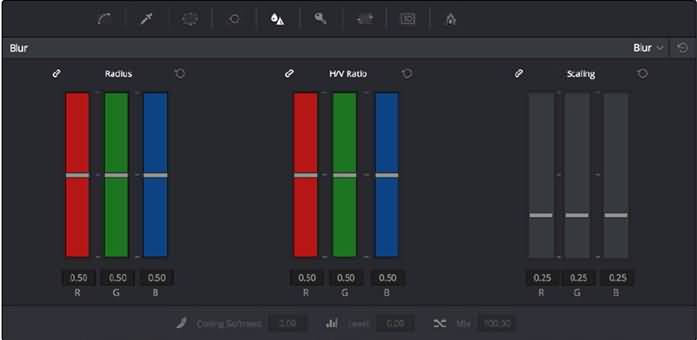
Raggio: È considerato un controllo ideale per affilare e sfocare le varie parti di una clip. Il suo valore di default deve essere 0,50 e non mostrerà mai alcun effetto specifico sul tuo filmato mentre se sollevi il cursore del raggio allora la sfocatura può essere visualizzata. In generale, un livello più morbido è raggiunto a livello 6.00. Se si abbassa il raggio, la nitidezza può essere facilmente aumentata; il suo valore minimo può essere di 0,00.
Rapporto H/V: Questo strumento consente ai produttori di impostare la direzione delle operazioni correnti. Il suo valore di default deve essere 0,50 e con questa impostazione, l'immagine subisce gli stessi effetti in verticale e in orizzontale. Nel caso in cui si aumenti il rapporto H/V, il suo effetto rifletterà direttamente le variazioni sull'asse orizzontale mentre la riduzione del rapporto H/V al di sotto del valore predefinito determinerà un effetto diretto sull'asse verticale.
Metodo 2: Sfocare il viso con gli effetti di sfocatura nei filtri ResolveFX:Potrai trovare una serie di filtri RisolveFX nella finestra DVR. Sono situati all'interno di OpenFX Browser e mostrano lo stesso effetto di altri plug-in OpenFX. Il filtro RisolveFX è di due tipi: GPU di base e GPU accelerati.
È possibile implementare facilmente tutti questi effetti di sfocatura in ResolveFX:
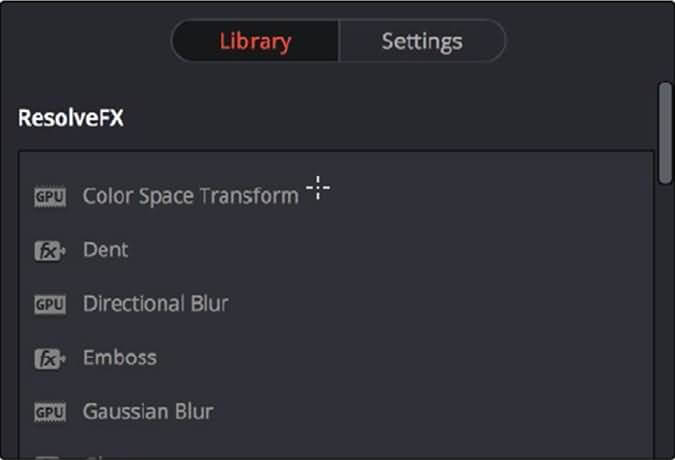
- Box Blur: è una sfocatura di qualità variabile in cui il numero di iterazioni deciderà la morbidezza della stessa. 1 è il valore più basso per questa regolazione, mentre è possibile salire fino a 6 sul lato superiore della scala. Utilizza i cursori orizzontali e verticali per impostare le regolazioni per l'altezza e la larghezza della sfocatura mentre la casella di controllo canale può regolare contemporaneamente tutti i parametri. Regola i bordi utilizzando i tipi di bordo.
- Gaussian Blur: come il nome riflette, i due cursori possono essere utilizzati per regolare le potenze verticali e orizzontali separatamente mentre la casella di controllo può essere accessibile per i controlli simultanei.
- Sfocatura a Mosaico: questa sfocatura pixelata può essere utile per nascondere completamente un volto e la sua frequenza dei pixel ti aiuterà a regolare tutte le dimensioni per una corretta risoluzione e densità.

Il programma di montaggio video potenziato dall'IA, superpotente e facile da usare per tutti i creatori.
Provalo Gratis Provalo Gratis Provalo Gratis






